
Edición
Mecanismos de búsqueda / edición
El Entorno Operativo iluve- EnTop, posee su propio mecanismo para realizar estas operaciones, que es el mismo para todo el entorno.
- Búsqueda de información
- Selección si se encontró
- Creación si no existe
- La creación y modificación se realiza en la misma página de búsqueda.
- Al pie de la tabla de consultas existe un detalle para el registro seleccionado
- introduciremos en este detalle los datos a crear/modificar
- Realizar operación de edición:
- Alta
- Modificación
- Borrado
- Doble clic salida con registro seleccionado

Búsqueda de información
El Entorno Operativo iluve- EnTop, posee su propio mecanismo para realizar estas operaciones, que es el mismo para todo el entorno.
- Búsqueda de información
- Selección si se encontró
- Creación si no existe
- La creación y modificación se realiza en la misma página de búsqueda.
- Al pie de la tabla de consultas existe un detalle para el registro seleccionado
- introduciremos en este detalle los datos a crear/modificar
- Realizar operación de edición:
- Alta
- Modificación
- Borrado
- Doble clic salida con registro seleccionado

La búsqueda es parte fundamental de toda aplicación informática, para localizar la información con la que necesitamos trabajar en cada momento.
Dependiendo del entorno, serán aplicables diferentes criterios de búsqueda; ya que por ejemplo, el CIF/NIF es fundamental cuando trabajamos con Terceros (clientes, proveedores,…) pero no tiene sentido si buscamos, p.e., una provincia.
Aunque la descripción es casi universal, ya hemos visto que otros no, por tanto cada entorno cambiará los criterios, adaptándolos a su naturaleza.
Al pie tenemos 2 botones:

(Alt+L) Elimina los filtros establecidos
La tabla de búsquedas presenta los n primeros registros que cumplen con el criterio de búsqueda o filtro.
Este botón eliminará los valores de todos los filtros o criterios.

(Alt+R) Termina la búsqueda
En muchas ocasiones entramos en el entorno buscando información requerida por otro, y una vez encontrada, hemos de regresar con el valor encontrado, o creado, si no existiese. Podrías ser el caso de una factura, que debemos buscar el cliente, productos,… En la mayoría de los casos es equivalente al doble click o Alt+S
Todas las pantallas presentan una zona de tabla o lista, para realizar búsquedas, y una zona inferior con el detalle de la fila o registro seleccionado.
Es en esta zona de detalle, al pie de la tabla, donde:
• Se realizarán modificaciones
• Se crearán nuevos
De esta forma unificamos en un mismo lugar las consultas y edición de la información encontrada o creación de nuevos.
En el caso de modificaciones o borrados, una vez encontrados en la pestaña de búsquedas

(Alt+B) Activa opciones de búsqueda
Activará las opciones o menú de búsquedas y filtrado de registros
Una vez localizado, o no, activamos la edición si fuese necesario.

(Alt+A) Activa opciones de edición
* Alt+E, como sería lógico, no se puede utilizar por que lo interpreta el browser o navegador. Alt+A -> Actualizar ~ Editar
Búsqueda de información

La pestaña de EDICIÓN, permite gestionar la información almacenada.
Así, podremos añadir nuevos registros, duplicar, modificar o borrar.
Estados de Edición

Modo Consulta
No se permiten modificaciones ni borrados

Modo edición
Se permiten modificaciones y borrados

(Alt+N) Modo Altas
Existe un tercer estado, al pulsarlo muestra:

Aviso de creación de nuevo registro
e indica que se está creado, y por tanto es posible guardar sin habilitar la edición Es necesario que la edición esté habilitada para:
- Guardar modificaciones
- Realizar borrados
- Guardar nuevos, si no está activo el estado de nuevos

Atajos de teclado
La WEB, no es tan flexible como las aplicaciones de escritorio Windows, en las que se puede controlar el hardware de la máquina.
Cuando se trabaja con aplicaciones WEB, debemos saber que el software se ejecuta a 2 niveles:
- En el servidor, código de servidor: Wlanguje, C#, PHP, Pyton,..
- En el navegador, código navegador, normalmente javaScript, soportado por todos los navegadores Chrome, Edje, Mozilla,…
En ninguno de los casos se tiene acceso directo a la máquina física, y es por ello que este control es limitado.

(Alt+B) Buscar
Activa menú de búsqueda
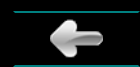
(Alt+9) Pagina Previa
Página de registros anterior, normalmente de 25 en 25
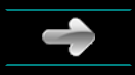
(Alt+0) Página Siguiente
Página de registros siguiente, normalmente de 25 en 25 * Alt+Cero
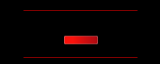
(Alt+L) Limpiar Filtros
Elimina los filtros establecidos.
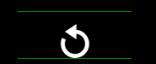
(Alt+R) Regresar de búsqueda
Finaliza búsqueda y regresa con selección realizada.
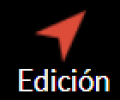
(Alt+A) Actualizar
Menu Actualizar (la combinación Alt+E la usa el navegador y no está disponible)
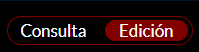
(Alt+M) Modificar. Habilita / Deshabilita. Deshabilitada
Para realizar operaciones de edición: altas, modificaciones y borrados, es necesario que esté habilitada. Es un mecanismo de seguridad para evitar modificaciones y borrados no deseados.
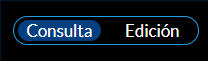
(Alt+M) Modificar. Habilita / Deshabilita. Habilitada
Para realizar operaciones de edición: altas, modificaciones y borrados, es necesario que esté habilitada. Es un mecanismo de seguridad para evitar modificaciones y borrados no deseados.
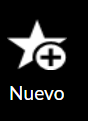
(Alt+N) Alta.
Nuevo registro. Además se indicará con ALTA en verde
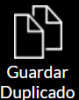
(Alt+C) Clonar.
Guarda un duplicado del registro seleccionado.
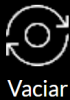
(Alt+V) Vaciar.
Limpia el formulario de datos. No elimina registros; solo limpia la pantalla

(Alt+X) Eliminar registro.
eliminará el registro seleccionado de la base de datos; es decir realizará un borrado real.

(Alt+P) Menú Procesos.
Procesos disponibles para un determinado Entorno

(Alt+I) Menú Informes.
Informes disponibles para un determinado Entorno

(Alt+Y) Menú Gráficas.
Gráficas disponibles para un determinado Entorno

(Alt+O) Menú Operaciones.
Operaciones disponibles para un determinado Proceso
